Mobiilne internet on kaasaegse mobiilside üks tähtsamaid omadusi. Seadet on raske esitada, mis ei toeta väljundit võrguruumile. MTS pakub oma klientidele kiire juurdepääsu vastavalt viimase 4G standardile, saate kogu riigis püüda kõrgetasemelist signaali. Kuid lisaks SIM-kaartidele on võrgu marsruuterite ja ruuterite sisenemiseks spetsialiseerunud välised seadmed. Täna me uurime kõiki meetodeid MTS modemi ühendamiseks sülearvutiga.
Ühendage modem arvutiga
Kasutajate valikul toodab MTS 3G ja 4G-seadmeid. Neid saab osta peaaegu iga teenuseosutaja filiaalis nende lahendamisel. Määrake pakkuja esindajate kulude kulud oma piirkonnas.
Teil on võimalik paigutada tellimuse maja saatmisega, makstes kulleri kohaletoimetamise ja maksumuse. Sa ei pea oma kodust lahkuma.
Tavaliselt tarnib komplekti vidina ise, kasutusjuhendist. See ei ületa tavalist mälukaardi suurust. Täiuslik reisi või reisimise ajal.
Toote korpus leiad spetsiaalse SIM-kaardi pesa. Selle jaoks peaksite sellistel eesmärkidel valima tariifiplaani, konsulteerige juhtiga ja valige kõige vastuvõetavam valik.

Tavaliselt müüb teenuseosutaja alustades komplektid, mis sisaldab fikseeritud lepinguga modemi- ja SIM-kaarti. Sageli on sellistel komplektidel erilised pakkumised ja allahindlused, nii et see on kõige kasumlikum osta kõike koos ja mitte eraldi.
Seade kasutamise alustamiseks piisab seadme ühendamiseks oma statsionaarse arvuti USB-sisendiga või sülearvuti. Süsteem peab automaatselt määrama uue seadme ja aktiveerima tarkvararaiverit.
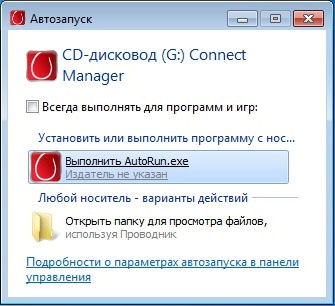
Paigaldusprotsess on üsna lihtne, jätkake ekraani juhiste järgi. Pärast täiuslikku toimimist täitke taaskäivitamine. Operatsiooniekraanile ilmub spetsiaalne MTS-rakendus. Kui klõpsate seda, kuvatakse ühenduse häälestusmenüü. Interneti-ruumist väljumiseks klõpsake nuppu Start.
Tavaliselt pole paigaldamisega probleeme. Kuid arvuti operatsioonisüsteem ei saa alati ühendatud seadet määrata. Sa pead käsitsi aktiveerima draivereid. Selleks käivitage tööriistaribal seadmehaldur. Erinevatel platvormidel võib see olla erinevates kohtades.
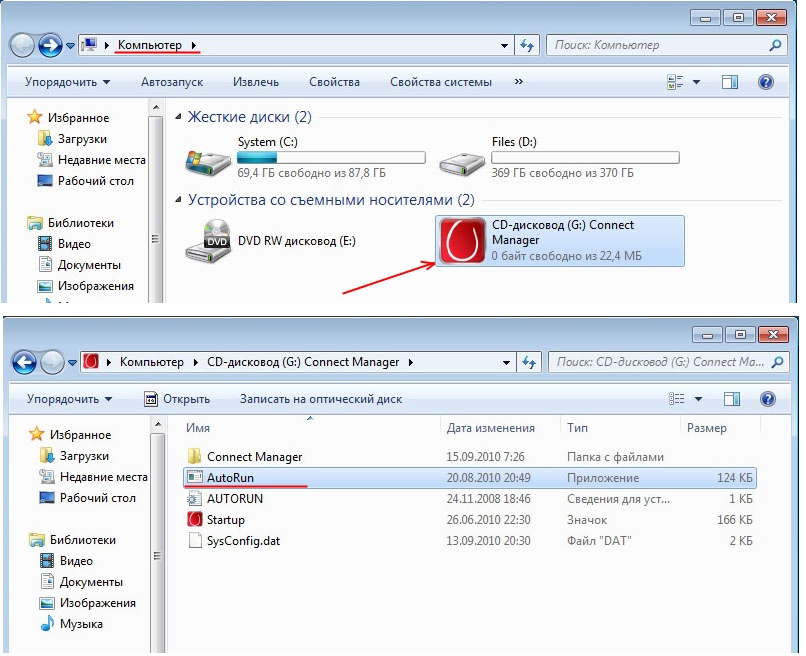
Leidke loendis tundmatu varustus ja ajakohastage draivereid. Neid saab alla laadida internetist, kuid teil on vaja valida oma modemimudeli jaoks ainulaadne fail. Kontrollige allikaid enne allalaadimise alustamist, et mitte saada viiruse programmi. Tulevikus proovige seade sisse lülitada sama sadamasse, et uuendada protseduuri teiste ühenduste. Pärast seda on vaja konfigureerida pöörduspunkti, kuid selle kohta järgmistes läbivaatamise osades.
Tähelepanu! MTS ruuter ei toeta teiste operaatorite SIM-kaarte.
Ühendage modem ruuteriga

Traadita võrgu juurdepääsu jaoks on välja töötatud spetsiaalsed seadmed - ruuterid. Mõned nende mudelid toetavad USB-modemeid, seadme puhul on teie jaoks mõeldud port. Mitte kõik ruuterid ei suuda töötada koos mobiilsideoperaatori modemiga, isegi kui USB-pistik on olemas. Selle installimiseks vajate:
- Enne ostmist hoolikalt uurida marsruuteri omadusi. Kontrollige seda ühilduvusega teiste seadmetega.
- Nende seadmete kaks dokkimist.
- Sisestage sisemine ruuteri liides. Selleks sisestage aadressiribale brauser "192.168.0.1".
- Üks kord põhimenüüs seadke vajalikud seaded. Aktiveerige ühendus 3G ja LTE võrkudega.
- Looge uue pöörduspunkti, täpsustades parameetreid: telefoninumber * 99 #, nimi ja aadress kirjutada "internet.mts.ru".
- Paigaldage võrguga automaatne ühendus.
- Paljud kaasaegsed seadmed on seatud enamiku mobiilsideoperaatorite seadistustele.
- Salvestage muudatused ja taaskäivitage seadmed.
Pärast selliseid ebasoodsas olukorras manipulatsioone saate mobiilse Interneti välja anda.
Tähelepanu! Kui modem ei sobi ruuteri jaoks, tehke tarkvara muutmine või ostke teise seadmeid.
Ühendage modem tabletiga
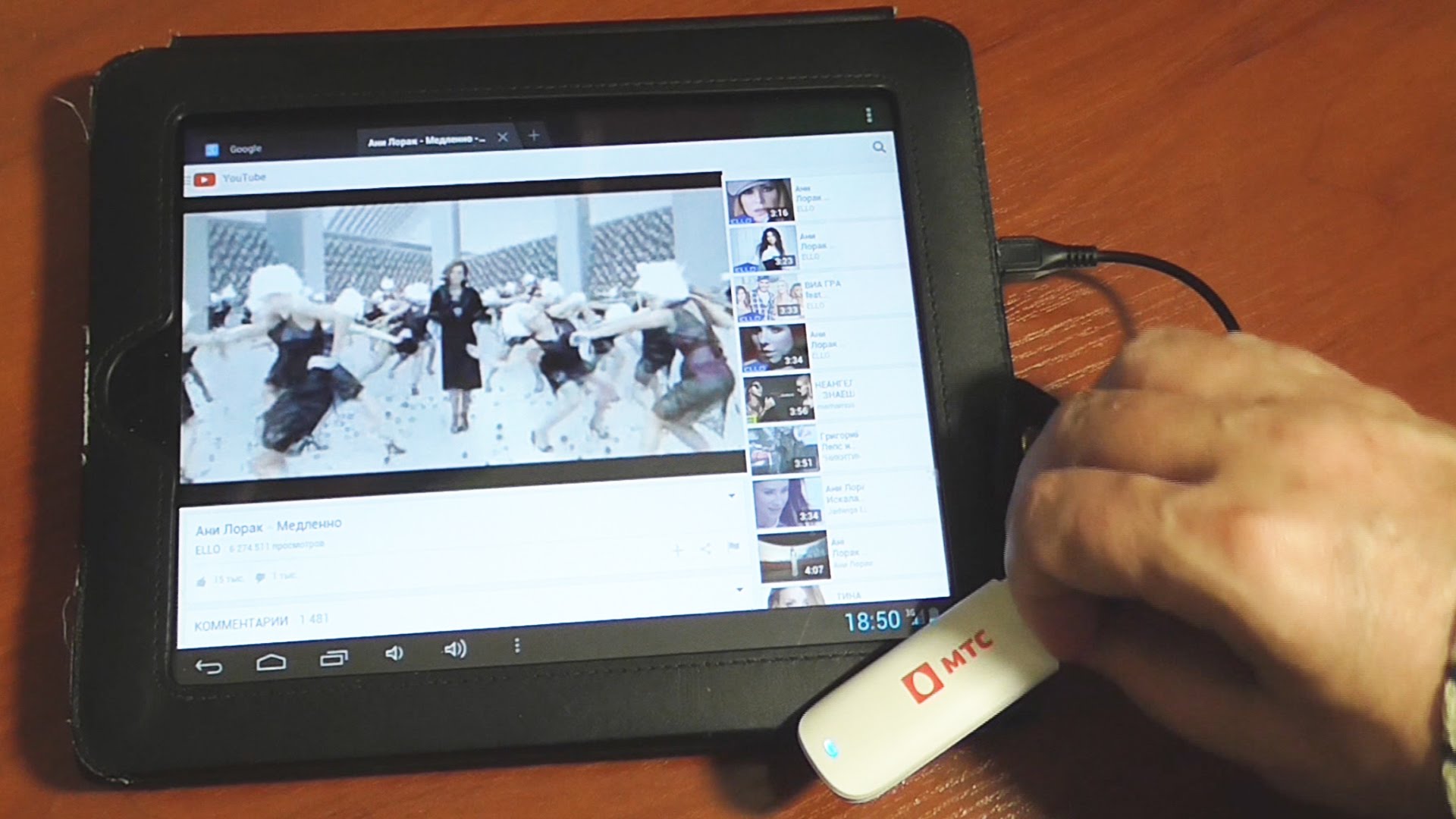
Vähesed inimesed teavad, kuid modem on võimalik aktiveerida tableti arvutis. Paigaldusmenetlus on üsna keeruline ja see ei ole alati produktiivne. Sellisel juhul on lihtsam teha ühendusi SIM-kaardi kaudu. Tuleb uurida, kas teie seade toetab sellist ühendust.
Peaaegu kõigil sellistel seadmetel on ainult mikro-USB-port. Seetõttu peaksite ostma spetsiaalse adapteri kaabli - OTG. Pärast dokkimist peaks ekraanile ilmuma 3G või 4G ikoon ülemises nurgas. Nüüd peate pöörduspunkti seadistama. Selleks minge seadete juurde, tavaliselt kuvatakse need ikoon töölaual käikuna, kuid paljud mudelid võivad paljude mudelite hulgast erineda. Leia vahekaart mobiilsidevõrgud ja moodustavad APN-i. Sisestage valimise nimi ja kombinatsioon - "internet.mts.ru" ja * 99 #. Pärast seda saate kasutada oma mobiilse interneti piiranguteta.
Kuid on olemas olukordi, kui tablett ei suuda välist seadet määrata, näeb see modemi CD-ROMina. Sellisest väärtusest vabanemiseks vajate:
- Ühendage modem statsionaarse arvutiga ja muudab sellele muudatusi.
- Laadige alla hüperterminali rakendus ja installige see.
- Pärast käivitamist valige seade - ruuter.
- Valige "Ate 1" koodi käsk.
- Pärast seda sisestage väärtus "At ^ U2Diag \u003d 0" ja kinnitage.
- Nüüd modemi ei loeta komposiitvarustusena ja tablett näeb ainult seda ja mitte CD-ROM.
- Proovige uuesti ühendada. See menetlus peaks aitama.
- Pärast seda seadke varem märgitud pöörduspunkt.
Modemi häälestus Windows 7-s
Kui teil pole täiendavaid seadmeid või ruuterit, saate alati oma nutitelefoni kasutada modemina. Lihtsalt liituda personaalarvutiga. Seda saate teha mitmel viisil:
- IR-pordi kaudu.
- Bluetooth-mooduli kaudu.
- USB-pistik.
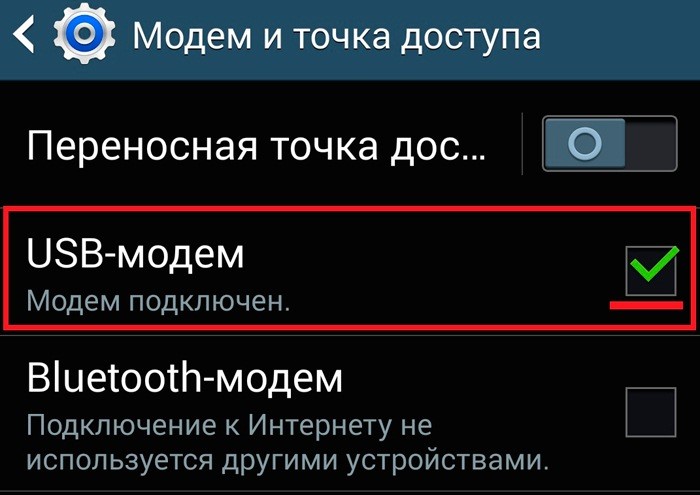
Me kaalume kolmandat võimalust, sest see on kasutajate kõige tavalisem ja lihtne. Esiteks peaksite dokkida nutitelefoni arvutiga või sülearvutiga. Ühendage vidin modemina. Selleks peate avama terminali juhtpaneeli, valige vahekaart Telefon ja Modemi. Leia "Modemi" element ja klõpsake nuppu Uus. Järgmisena täpsustage teekonna tee ja installige see. Laadige fail internetist eelnevalt alla, tõrjuge seadmest, see peab olema sellega ühilduv.
Nüüd lähme parameetrite vahetu seadistusse:
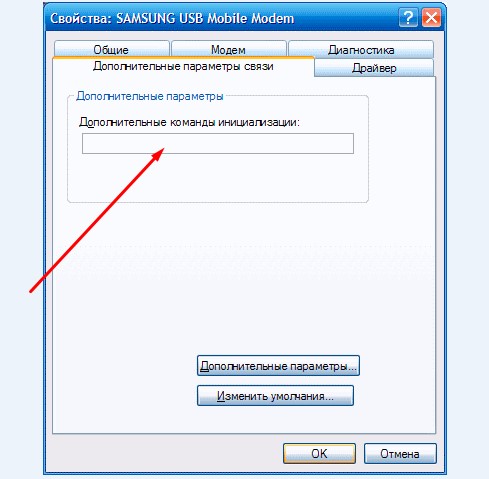
Nüüd konfigureerige ühendus:
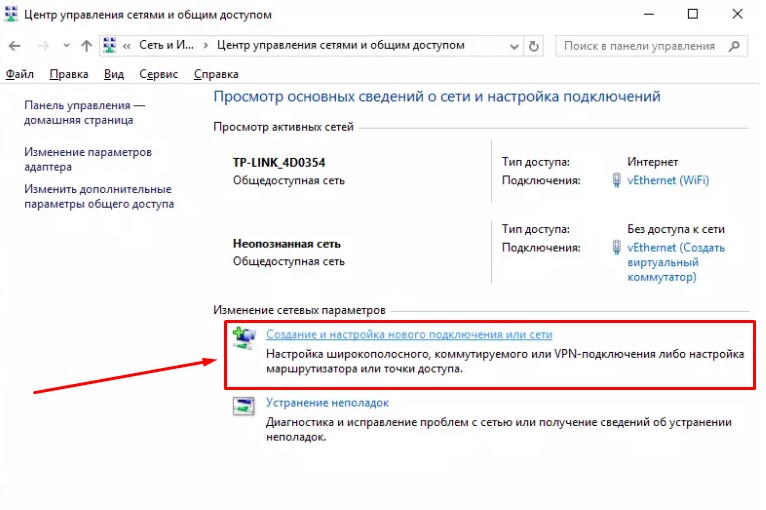
Kui korrigeerimine ei aita, teha järgmised tegevused:
- Võrgu juhtimiskeskuses leidke vahekaart, redigeerige adapterit.
- Leia enne loodud ühendust ja minge omadustele.
- Konfigureerige TCP-IP-protokolli seaded. Paigaldage märkeruute mõnes elemendis:
- saada vaikimisi IP identifikaatorit;
- dNS-serverite automaatne vastuvõtmine.
- Tühista kaugvõrkude kasutamine.
- Deaktiveerige IP-protokollide automaatne kokkusurumine.
- Klõpsake nuppu "OK".
Kontrollige ühendust. Kui seda ei ole moodustatud, proovige statsionaarset arvutit taaskäivitada.
Windows XP modemi seadistamine

Operatsioonisüsteemi selle versiooni ühenduse paigaldamise kord on peaaegu identne. Erinevus seisneb ainult sisemise asukoha ja liidese disainis. Kõikide silumine toimub ka tööriistaribal üldise juurdepääsu kontrollkeskuses ja võrkudes. OS-i tootja on sama, nii et sa ei tohiks oodata suuri muudatusi. Värskelt tõrjuda eelmise algoritmi.
Mõtle, kuidas Bluetoothi \u200b\u200badapteri kaudu ühendust luua. See moodul ei ole saadaval kõigil sülearvutite ja arvutite mudelitel. Aktiveerige moodulid üheaegselt arvutisse ja mobiilseadmes. Arvuti skaneerib lähimat punkte ja leida nutitelefoni. Pärast seda on vaja terminalide sünkroonida, täpsustades koodi kombinatsioonid. Nüüd saate vahetada MTS-modemi seadeid.





























